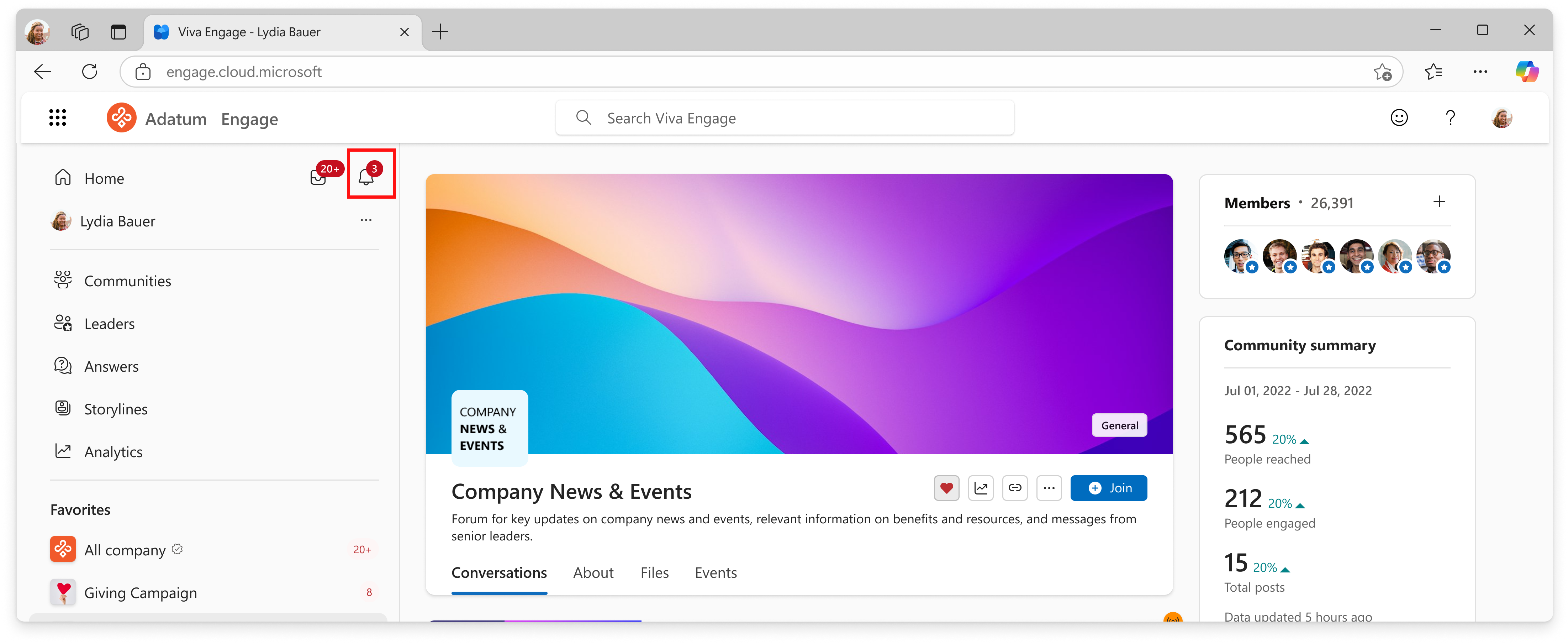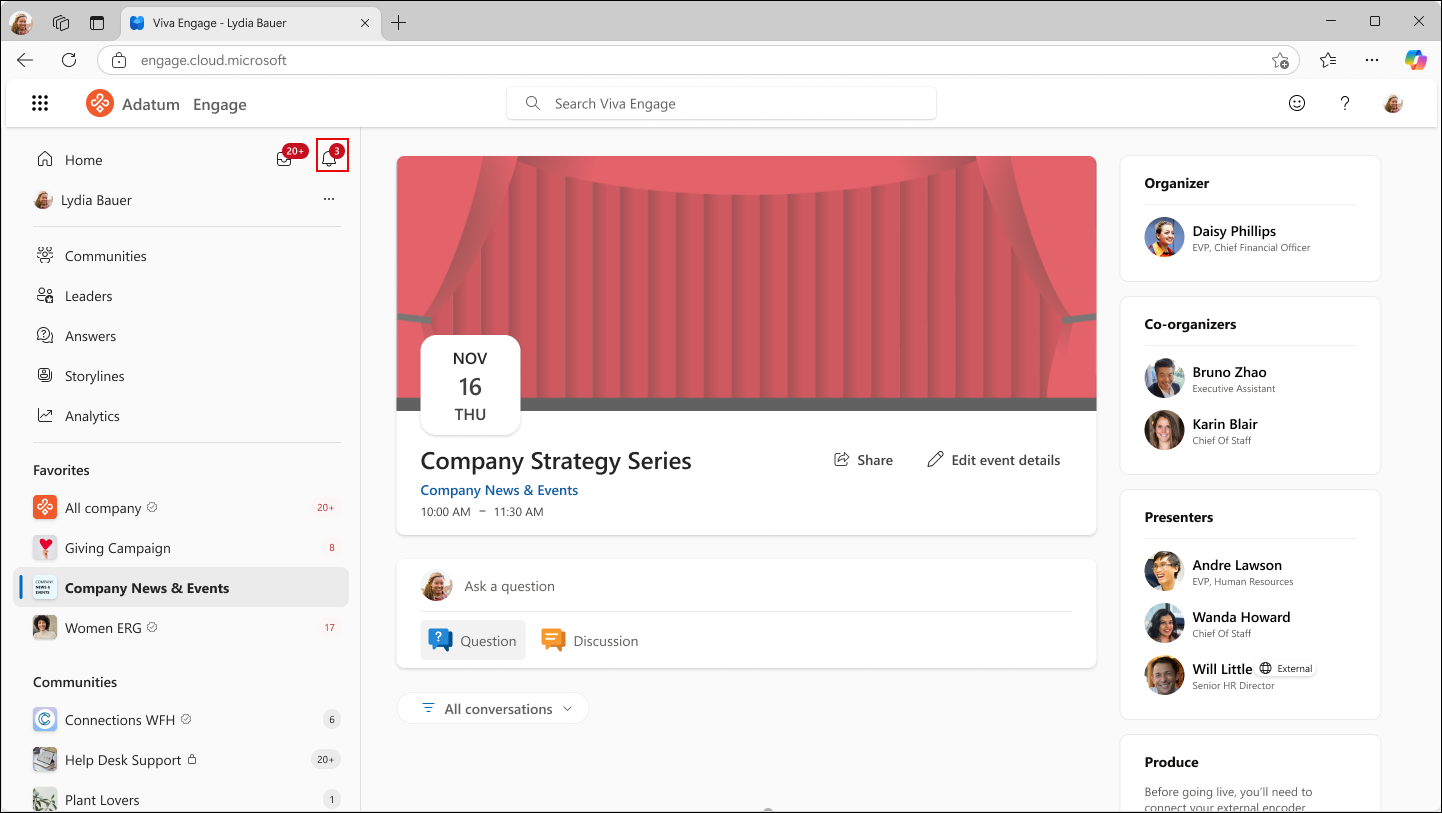Participer à un événement en direct en Viva Engage
S’applique à
Rejoignez facilement des événements en direct dans Viva Engage sur le web, ou dans l’application mobile ou Microsoft Teams. Les événements en direct incluent une vidéo et une discussion, où vous pouvez publier des questions et des commentaires avant, pendant ou après l’événement.
Conseil : Pour une qualité vidéo optimale, installez les dernières mises à jour pour votre appareil ou navigateur et connectez-vous au réseau le plus rapide. Si vous n’avez pas besoin d’une connexion VPN pour accéder à Viva Engage, envisagez de la déconnecter. Si vous vous joignez dans un navigateur, veillez à activer les cookies. Pour plus d’informations sur l’autorisation des cookies dans Microsoft Edge, consultez Microsoft Edge, les données de navigation et la confidentialité.
Recherchez l’événement auquel vous souhaitez participer
-
Accédez à la communauté Viva Engage où l’événement se produit, sélectionnez l’onglet Événements, puis sélectionnez la page de l’événement.
-
Regardez la vidéo et participez à la discussion directement à partir de Viva Engage sur le web.
Poser des questions ou des commentaires
Vous êtes prêt à contribuer ?
-
Avant l’événement en direct, accédez à la page de l’événement dans Viva Engage et entrez votre question ou votre billet de discussion. Lisez les autres conversations pour voir si votre question ou commentaire a déjà été publié. Si c’est le cas, vous pouvez « aimer » ou ajouter une autre question ou un autre commentaire.
-
Pendant l’événement en direct, publiez des questions ou des commentaires sur la page de l’événement dans Viva Engage.
-
Une fois l’événement terminé, si vous avez des questions ou des commentaires de suivi à ajouter, revenez à la page de l’événement dans Viva Engage. Entrez votre message sur la page de l’événement pour que tout le monde sache que votre question ou commentaire est lié à l’événement.
Comment savoir quand l’événement est en direct ?
Lorsque l’événement en direct démarre, les participants peuvent y accéder à partir de la bannière située en haut de l’onglet Conversations de la communauté ou par une notification dans l’icône de cloche.
La sélection de la bannière ou de la notification d’événement ouvre la page de l’événement, où vous pouvez regarder et participer.
Regarder l’événement en direct plus tard
Une fois l’événement en direct terminé, si le propriétaire de la communauté choisit de rendre l’enregistrement disponible, vous pouvez regarder l’enregistrement et afficher toutes les conversations.
-
Accédez à la communauté Viva Engage où l’événement s’est produit, sélectionnez l’onglet Événements, puis sélectionnez l’événement. Vous accédez alors à la page de l’événement, où vous pouvez afficher l’enregistrement.
Si vous rencontrez un problème technique
Si vous rencontrez un problème après le démarrage de l’événement en direct, procédez comme suit :
-
Essayez d’accéder à l’événement en direct à l’aide d’un autre navigateur ou appareil. Si vous rencontrez des problèmes avec l’événement sur votre appareil mobile, essayez d’y accéder à partir d’un navigateur de bureau.
-
Contactez votre support technique interne pour obtenir de l’aide supplémentaire. Si votre organization ajouté vos informations de contact du support technique interne à Microsoft 365, vous pouvez les trouver en sélectionnant l’icône Aide dans n’importe quelle application Microsoft 365.